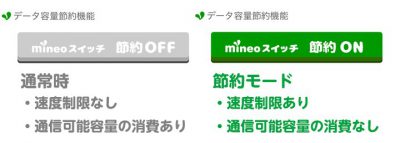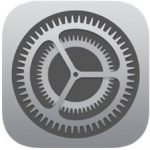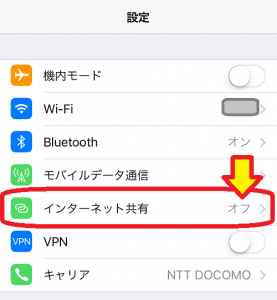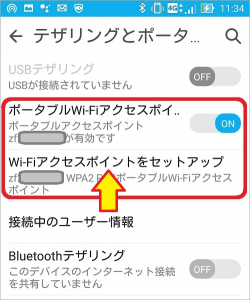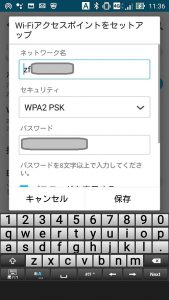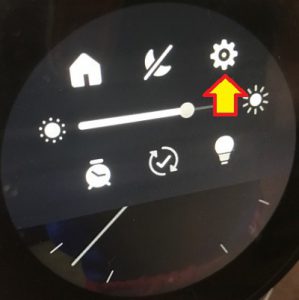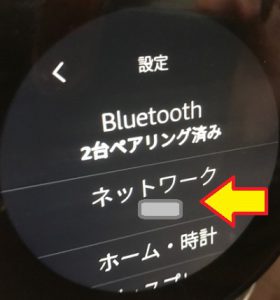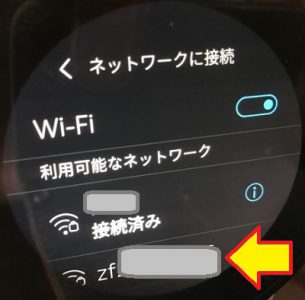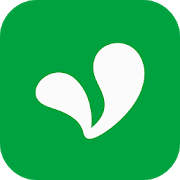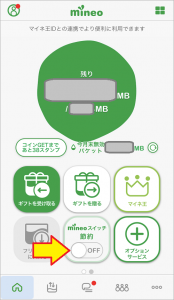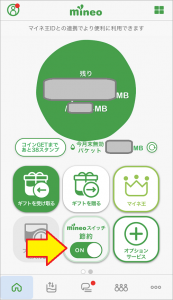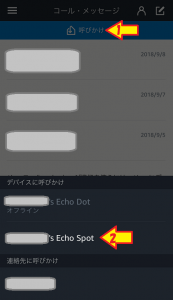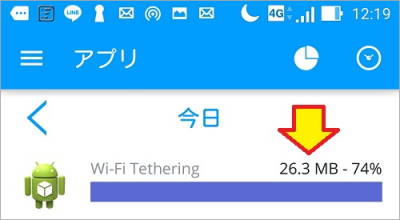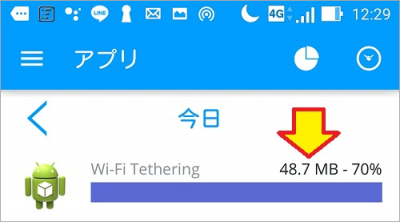おはようございます!!
以前、これらの記事を書きました。
LINE Clovaをスマホのテザリングで使う方法ですね。
一人暮らしの方などは自宅にADSLや光回線を引かずに、スマホ1台で電話もインターネットも賄っている方が多いようです。確かに動画を頻繁に見たりしない限りはあり!ですね。
この記事では、LINE MUSICの低音質モードでも十分使えるという結果でした。
格安SIMの節約モードを使えば、パケットを一切消費しないで使えるのは理想的ですね。
・・・で、今回はEchoSpotです。

同じようにテザリングで使えることは間違いないのですが、問題はTV電話です。
私の知人で田舎の御両親のところにEchoSpotを設置して「見守り」設定している方が3人いますが、皆さん悩まれるのはインターネット回線です。年配の方には必要ありませんしね。
・・・でも、Echo Spotを繋ぎたい。
最低限ADSLが引けばよいのですが、調べてみると3,000円ぐらいかかるようです。
普段からインターネットを利用しているならまだしも、Echo Spotだけの為にこの金額は・・・(※ 私が親不孝なだけかもしれません)
そこで、考えたのがスマホからのテザリングです。
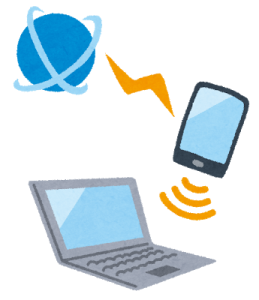
さすがにガラケーでは無理ですが、らくらくスマートホンでも現行モデルなら対応しているようなので、テザリングによりWifiルーターにしてしまえばいいわけです。
ただ、光回線やADSLに比べるとパケット量を考える必要があります。
TV電話でもパケット消費しない節約モードが使えれば良いのですが・・・
・・・ということで、本日はいろいろ実験・検証してみた話です。
目次
スマホのテザリングのメリットと格安SIMの節約(低速)モードとは・・・
スマホをテザリングモードをオンにして接続することにより、ADSLや光回線の無い家でもEcho Spotが使えるようになります。
ADSL(光回線)+Wifiルーターと大きく違うのは
- 速度がスマホの回線速度に依存する。
(電波状態や、昼休みなどの混雑時間の影響を受ける)
. - 使ったデータ量が契約しているSIMの契約パケット量から引かれる。
(使用する用途によっては大量にパケットを消費し、料金が増える可能性があります)
という点ですね。
(※厳密にはADSLなども混雑の影響はあり上限容量も決まっていますが、音声での使い方ではさほど関係ありません。)
EchoSpotを接続する場合、TV電話するとそれなりにパケットを消費することは間違いありません。
それならば、パケットを消費しない格安SIMの節約モード(低速度モード)でできないか、試してみることにしました。
ちなみに、私が使っているSIMはmineoです。
mineoの山ほどあるメリットの一つがこの節約モード(低速モード)に切り替えられることです。
約0.2Mbpsと低速にはなるものの、このモードではパケットが一切減りません。
10GB使おうと20GB使おうと、パケットが一切減らないのです。
ただ、以前実験したClovaの音楽再生と異なり、TV電話は動画となります。
音楽に比べデータ量がかなり増えることが予想されます。
画像が荒くなるか、パラパラ漫画になるか、検証してみることにしました。
テザリングでEchoを使う設定
スマホ(iPhone,Android)のテザリング(Wifiルーター化)設定
スマホのメーカーやOSのバージョンによって多少違いますが、おおまかにiPhoneとAndroidで説明させていただきます。
もし、画面が違ってわかりにくければ「機種名 テザリング設定」などでGoogle検索すれば、ズバリの設定画面が見つかると思います。
iPhoneのテザリング設定
設定アプリから順番に見ていきます。
![]()
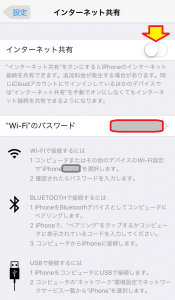
![]()
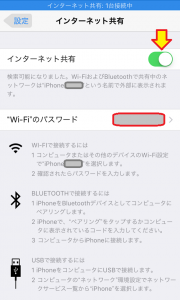
はい、これで設定完了です。
初期状態でiPhoneの名前のアクセスポイント名が設定されますし、パスワードも自動で設定されます。(変更することも可能です)
これらをどこかにメモ・・・するとセキュリティ的によくありませんので、この画面を開いたままAmazonEchoを設定した方がいいですね。
Androidのテザリング設定
Androidスマホやタブレットは機種やバージョンでかなり画面が異なりますが、イメージはiPhoneと同じです。
まず、画面上部からフリックすると設定アプリのギヤのアイコンが出てくるので、ここから順番にタップしていきます。

![]()
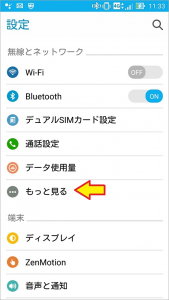
![]()
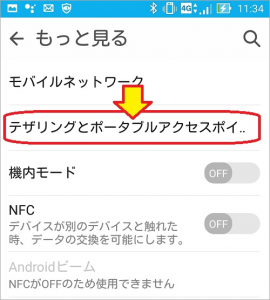
![]()
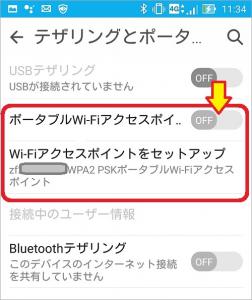 まず、上の方の「ポータブルWifiアクセスポイント」をオンにします。
まず、上の方の「ポータブルWifiアクセスポイント」をオンにします。
はい、これでアクセスポイント名とパスワードが出てきました。
(自動で設定されていますが、変更もできます)
それらの間にセキュリティという項目がありますが、これは「WPA2」が含まれたものに設定してください。
これらをどこかにメモ・・・するとセキュリティ的によくありませんので、この画面を開いたままAmazonEchoを設定した方がいいですね。
スマホへのEcho Spotの接続
いろいろ方法はありますが、EchoSpotの場合スマホと同様に液晶画面にタッチパネルがついてますので、本体で設定します。
まずは、時計表示画面で上から下にフリックですね。
上がWifiルーターで、下のzfで始まるのがテザリング(Androidスマホ)ですね。
下をタップして切り替えようとするとパスワードを聞かれます。
入力して決定をタップすれば確認画面が表示されます。
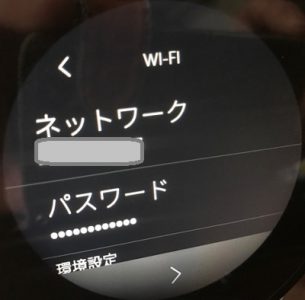
念のために上にフリックして下も見ておきます・・・詳細もですね。
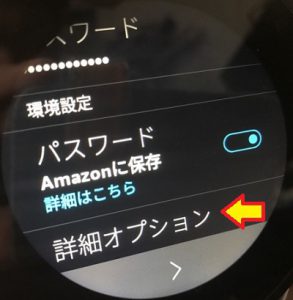
![]()
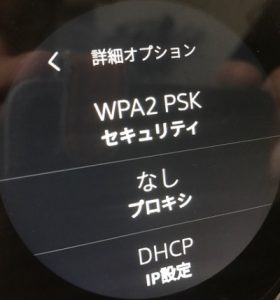
基本的にはこの設定で問題ないので、左上の「<」をタップして前の画面に戻り、最下段の「>」で確定しました・・・あれ?確認の為にAmazonアカウントでログインする必要がありようです。

![]()
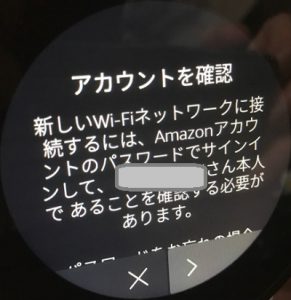
![]()
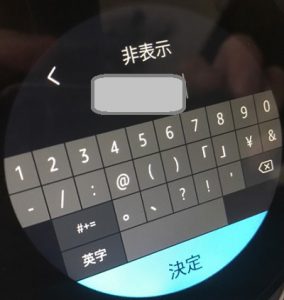
![]()

はい、これでテザリングでEchoSpotがスマホに接続しました。
念のためにEchoSpotに声をかけて正常に動作することを確認しました。
※なぜClovaが画面に?と思った方はこちらの記事も!!
EchoSpotをテザリングで使ってみました!!
普通の音声コマンドによる動作は全く問題ありません。
気になるのはTV電話とAmazonMusicですね。
(ホントはAmazonPrimeVideoも気になりますが、問題外ですので忘れます)
節約モードと通常モードで試してみました。
まずは格安SIMの設定確認
私はmineoのSIMで試してみました。
便利なmineoアプリがありますので、それを使いました。
(iPhoneはこちら、Androidはこちら)
やることは立ち上げて画面下のmineoスイッチをタップして、節約モードに入れるだけです。
ちなみに、この操作はmineo-SIMの入っているスマホでなくても、別のスマホからでも、パソコンのブラウザからでも可能ですので実家のスマホをリモートで設定することも可能です。
普段は節約モードにしておいて、必要な時のみ切り替えてやればいいわけですね。
(※ 切替間隔は1分以上となってます)
節約モードでの動作確認
なにせ200kbpsという低速です。どうなるか・・・
まずは、テザリングしているAndoroidとは別の、iPhoneからEchoSpotに呼びかけてみました。
呼びかけをタップしたら下から接続先が出てきますので、EchoSpotをタップですね!!
通話中は少しでも実際に使うときと同じようになるよう、カメラをTVに向けてました。
動画は動きによってデータ容量が変化するからです。
画質的には番組の小さい文字のテロップを読むのは難しいぐらいですね。

しばらくすると比較的読みやすくなるのですが、大きく画面が変わると追従するのに2~3秒かかります。まるで昔の衛星中継ですね。
ただ、思ったより使えるのに驚きました。
低速と言えども現在の圧縮方式ならそれなりに使えますね。
次にデータ容量ですが、10分間の容量変化で確認してみました。
使ったのはこちらのAndroidアプリです。テザリングの容量のみ確認できるので便利です。
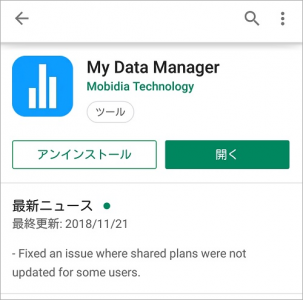
平日の昼休みという比較的過酷な時間帯ですが200kbpsぐらいなら大丈夫でしょう。
その差22.4MBですね。1時間なら134.4MBとなります。
仮に、24時間繋ぎっぱなしなら3225.6MB(約3.2GB)ですね。
(さすがに電波状態の変化があると、途中で切れるとは思いますが・・・)
最後にAmazon Music(厳密にはPrimeMusic)ですが・・・残念ながら撃沈でした。

ちょっと待てば再生は始まるのですが、しばらくすると切れ、少し経ってから再開するという繰り返しです。「管楽を聞く」というレベルではありません。
調べてみると最高の音質では256kbpsであり、スマホアプリからは「自動」「高」「中」「低」の4つから選択できるようなのですが、AmazonEchoでの設定は見当たりません。
以前Google HomeのSpotifyで実験した際は96kbpsのモードでしか使い物になりませんでしたから、同様の音質設定ができないとなると無理そうです。
何かうまい方法が確認でき次第、こちらに書かせていただきます。
通常モードでの動作確認
mineoの回線速度は変動しますが、混雑時以外は2Mbps以上出ているイメージです。
まず、呼びかけですが・・・
 フォーカスがうまく合わず綺麗に撮影できませんでした。申し訳ありません。
フォーカスがうまく合わず綺麗に撮影できませんでした。申し訳ありません。
画質的には全く問題ありません。
画面が小さいので見にくいのは仕方ないとして、小さいテロップも鮮明に見えます。
画像の変化への追従も十分速いです。
次にデータ容量です。
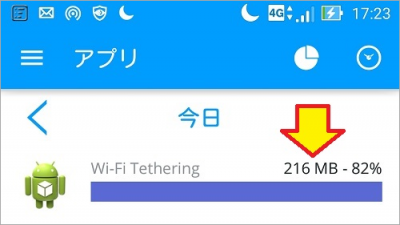
![]()
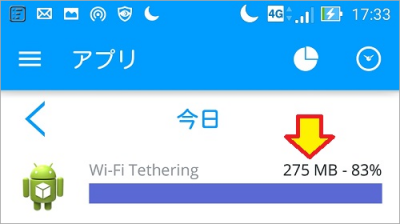
その差59MBですね。1時間なら354MBとなります。
仮に、24時間繋ぎっぱなしなら8,496MB(約8.3GB)ですね。
節約モードに比べて約2.6倍の消費量です。
最後にAmazon Music(厳密にはPrimeMusic)ですが、もちろん問題なく聞くことができました。
まとめ
当初、節約モードではTV電話は使い物にならないと思っていたのですが、意外と使えて驚きです。これで音楽再生も可能なら、節約モード専用SIMなども使えるのですが・・・
そして通常モードは当然の事ながら全く普通に使えました。
ただし、TV電話で1時間354MBはかなりの恐怖です。
もし、朝接続しっぱなしで外出してしまうと、帰る頃には3GBプランが終わってます。

やはり、基本的には節約モードで運用して、どうしても必要な時だけアプリで通常モードに戻すのがベストですね。もし、忘れて外出したとしても、出先で節約モードに戻せますし!!
・・・と、いうのが、今回の実験結果なのですが、ちょっと強引ですね。
テザリングさせたスマホのバッテリー切れを考えると、イザというときには見守りできなくなってしまいます。 本来ならADSLを引くか、若干初期投資して携帯回線を使うWifiルーター+使い放題SIMを設置する方が良いかもしれません。もちろんコンセントに差したままです。
本来ならADSLを引くか、若干初期投資して携帯回線を使うWifiルーター+使い放題SIMを設置する方が良いかもしれません。もちろんコンセントに差したままです。
(↓このバナーのプランではありませんが、500kbpsで使い放題が1,980円でした。)
+
・・・あれ?やっぱり強引ですね。
あと書き忘れてましたが、Echo Spotがテザリングから切り離された場合、しばらくすればちゃんと再接続されました。
以前はなかなか再接続されなかったイメージがあるのですが今は大丈夫です。
これならテザリングしているスマホを自宅から持ち出しても、帰ってくればちゃんと再接続してくれますね。
以上です。
いろいろ調べるともっと最適な運用方法がありそうです。
キリがありませんが・・・
(おわり)